导入所需基本风格
您可以导入在计算机或其他设备上创建的3D LUT文件作为基本风格。最多可导入16个文件。
文件格式:使用Catalyst Browse、RAW Viewer或DaVinci Resolve*(由Blackmagic Design Pty. Ltd.开发)创建的适合17网格或33网格3D LUT的CUBE文件(*.cube)。
*已通过Resolve V9.0、V10.0和V11.0验证。
- 输入色域/伽马:[S-Gamut3.Cine/S-Log3]或[S-Gamut3/S-Log3]
-
在运行Web App的设备上保存3D LUT文件。
-
在Web菜单中打开[绘图/风格] > [基本风格]。
此时会出现已注册的基本风格的列表。
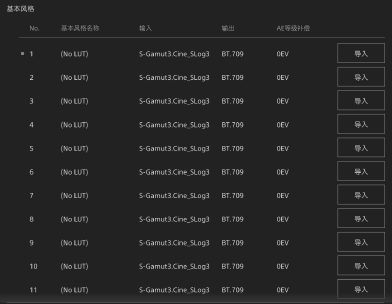
-
在要导入文件的行中按下[导入]按钮。
出现文件选择对话框。
-
选择已准备的3D LUT文件。
导入的3D LUT文件会变为本机的基本风格。
-
使用摄像机菜单中的[绘图/风格] > [基本风格] > [选择]选择导入的3D LUT文件。
-
配置摄像机菜单中的[绘图/风格] > [基本风格] > [输入]和[输出]以匹配导入的3D LUT文件的属性。
调整曝光不足
使用导入的基本风格时,如果选择自动曝光时存在曝光不足的趋势,请使用Web菜单中的[绘图/风格] > [基本风格] > [AE等级补偿]调整风格。
注意
- 只导入3D LUT文件并不会对图像造成影响。使用摄像机菜单中的[绘图/风格] > [基本风格] > [选择]加载导入的3D LUT文件。
- 如果[输入]设置不正确,则不会获得合适的风格。
- [输入]、[输出]和[AE等级补偿]菜单项目设置将应用到使用[选择]选择的基本风格中。如果导入多个3D LUT文件,请使用[选择]选择每个3D LUT文件,并为每个文件单独配置[输入]、[输出]和[AE等级补偿]。
- 保存为每个3D LUT文件配置的[输入]、[输出]和[AE等级补偿]设置。
- 导入的3D LUT文件的基本风格/LUT选择选项在[SDR(BT.709)]、[HDR(HLG)]和Log拍摄模式下通用,但不会根据这些模式执行色彩空间和伽马转换。
- 在Web菜单中执行[维护] > [重设] > [全重设(不包括网络设置)]时,不会删除3D LUT文件。
- [基本风格名称]显示屏的前面显示
 (3D LUT文件附加错误),表示无法将3D LUT文件附加到Log拍摄模式下录制的片段。再次导入3D LUT文件。
(3D LUT文件附加错误),表示无法将3D LUT文件附加到Log拍摄模式下录制的片段。再次导入3D LUT文件。